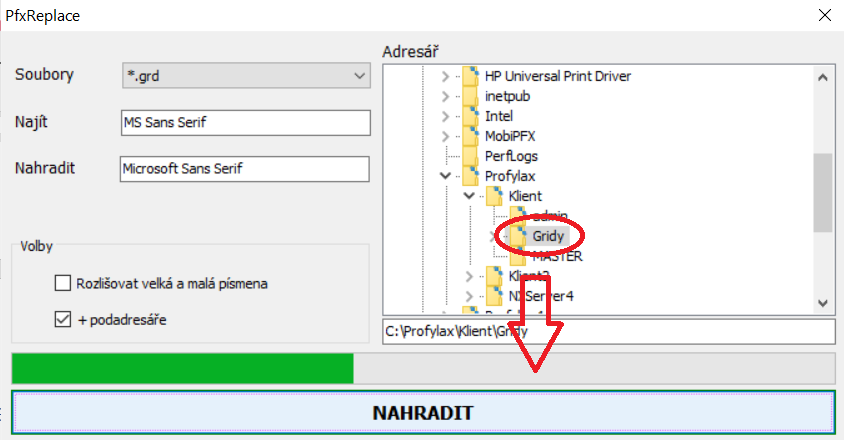How Can We Help?
Jak na upgrade na PFX2?
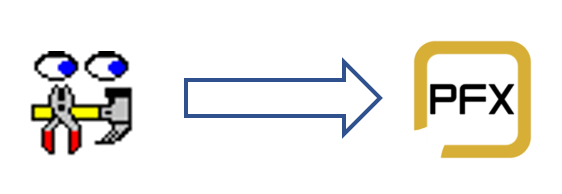
Nová verze programu PROFYLAX byla připravována více než rok a zahrnuje stovky programátorských úprav. Hlavním cílem bylo dosáhnout následujících tří věcí. Další podrobnosti o přínosech PFX2 naleznete případně v samostatném dokumentu.
- Celkové zrychlení programu i při používání přes wifi a práce více uživatelů současně.
- Přidání nových možností nastavení uživatelského prostředí pro přizpůsobení se individuálním potřebám každého uživatele.
- Úprava vnitřní struktury programu pro celkové urychlení práce v programu.
Pokud používáte NexusDB V3, pak je zapotřebí při přechodu na novou verzi PROFYLAXu zároveň provést upgrade i samotné databáze na nejnovější verzi NexusDB V4. Zde však doporučujeme asistenci / konzultaci některého z našich pracovníků.
Postup UPGRADE
- Upozornění: Instalujte, prosím, vždy jen upgrade, na který máte licenci! Datum Vaší licence zjistíte v menu Servis -> Licence záložka Upgrade&hotline a zde „Platnost do“. Pokud budete instalovat verzi novější než datum Vaší platné licence, nebudete na takové verzi schopni PROFYLAX provozovat, dokud nezískáte platnou licenci.
- Pokud používáte PfxAppServ, pak před samotným upgrade je potřeba zastavit službu PfxAppServ, vyměnit PfxAppServ.exe za nový (odkaz ke stažení nové verze Vám zašleme) soubor a až po upgrade Profylaxu opět spustit službu PfxAppServ!
- Pro samotný upgrade bude potřeba tří souborů: Profylax.exe, libeay32.dll a ssleay32.dll. (odkaz ke stažení souborů Vám zašleme).
- Přímo v programu zamknout PROFYLAX (Menu -> Servis -> Zamknout Profylax). Tím je zajištěno, že se do PROFYLAXu nikdo nepřihlásí, navíc přihlášeným uživatelům přijde zpráva, že se mají z PROFYLAXu odhlásit.
- Obvolat aktuálně pracující uživatele, aby se odhlásili (Menu -> Servis -> Přihlášení uživatelé), při „tvrdém“ přerušení práce hrozí ztráta některých rozpracovaných akcí, např. editace šablony nebo nedokončení zápisu údržby.
- Pokud nelze někoho sehnat a je pravděpodobné, že se pouze zapomněl odhlásit, lze všechny odhlásit (Menu -> Servis -> Přihlášení uživatelé přes pravé tlačítko myši kontextová nabídka „Odhlásit všechny mimo mne“).
- Doporučujeme zálohovat data pomocí programu NxBack. Každý den by mělo být nastaveno automatické zálohování, nicméně doporučujeme vytvořit, pro jistotu, nejaktuálnější zálohu dat. Program NxBack se nachází ve stejné složce, kde se nachází NxServer. Dále též doporučujeme zazálohovat stávající profylax.exe (postačí přejmenovat kupříkladu na profylax_old.exe nebo vytvořit kopii do jiné složky). Program NxBack se spouští zásadně tak, že se na serveru nejdříve zastaví služba „NxBack service“, poté se ručně spustí program pomocí NxBack.exe -> menu „záloha“ a volba „start“. Poté se ukončí program a opět se spustí služba „NxBack service“. Současným spuštěním programu a služby by se narušilo nastavení automatického zálohování.
- Na serveru nahradit stávající soubor Profylax.exe za nově stažený soubor Profylax.exe + do stejné složky, kde se nachází tento profylax.exe nakopírovat dvě nově stažené knihovny (libeay32.dll a ssleay32.dll).
- Spustit PROFYLAX klasickým způsobem. Jelikož nová verze PROFYLAXu si ukládá informace o IP serveru a databázi do jiného umístění v registrech než předchozí verze (nové umístění je Počítač\HKEY_CURRENT_USER\Software\Profylax), pak se při prvním spuštění zobrazí hláška, že Pracovní databáze není dostupná! a je zapotřebí na všech klientských PC vybrat pracovní databázi.
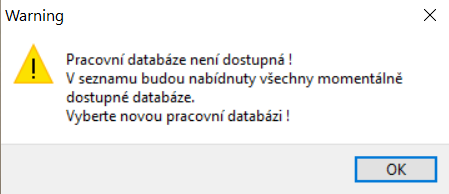
- Pokud se databáze nezobrazí v záložce AutoDetekce, lze napsat v záložce Přímé zadání Jméno serveru (nebo IP serveru), napsat jméno databáze, nastavit komunikační protokol na TCP/IP a port protokolu 16000 (pokud nemáte nastaven jiný).
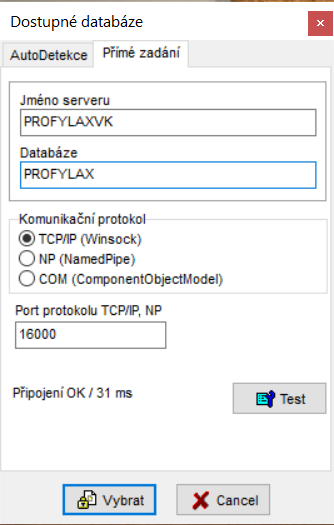
- Po spuštění programu vyčkat, než proběhne upgrade všech potřebných souborů (tento upgrade může trvat i déle v závislosti na počtu vět např. v údržbách či v hlášeních, třeba i 20 minut! Okno někdy vypadá, jako když „neodpovídá“ – NEPŘERUŠOVAT!)
- Nyní lze program odemknout. Před samotným vpuštěním ostatních uživatelů doporučujeme:
- Přeplánovat Plán údržeb / odstávek (Menu -> Plánování -> Sestavit plán údržeb / odstávek)
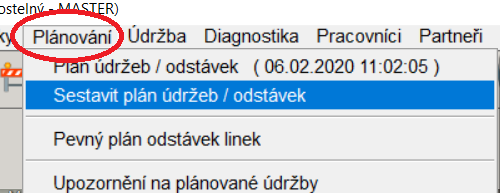
- Refresh uživatelských filtrů práv všech uživatelů. (Menu Servis -> Práva -> Práva přístupu ke strojům – zde kliknout pravým tlačítkem myši v seznamu uživatelů a zvolit Refresh uživ.filtrů práv všech uživatelů.)
- V nové verzi lze přiřazovat práva přístupu ke strojům pouze pomocí filtrů! Což umožní rychlejší a komfortnější práci v PFX. Pokud práva přístupu ke strojům byla přiřazována jednotlivě zaškrtáváním vybraných strojů, je zapotřebí uživateli přiřadit práva vybráním některého z filtrů.
- Refresh uživatelských filtrů práv všech uživatelů. (Menu Servis -> Práva -> Práva přístupu ke strojům – zde kliknout pravým tlačítkem myši v seznamu uživatelů a zvolit Refresh uživ.filtrů práv všech uživatelů.)
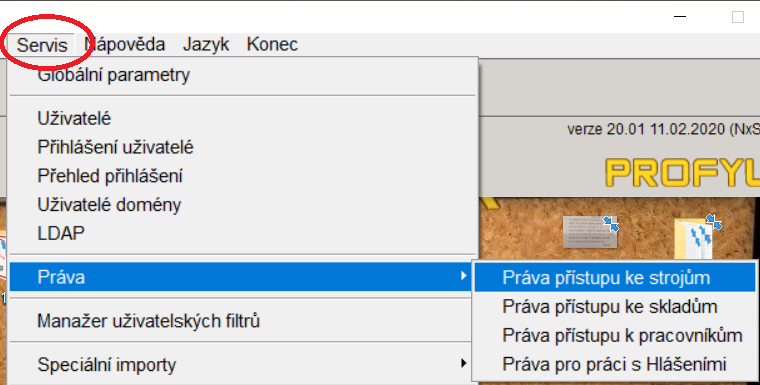
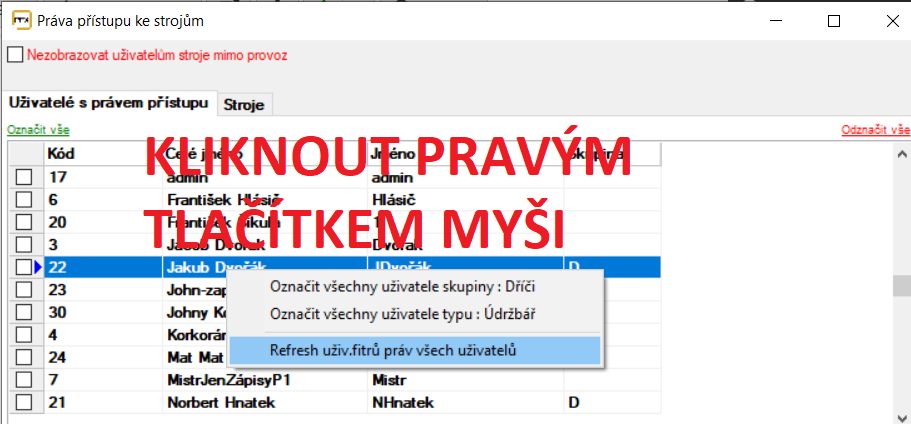
- Pokud používáte MobiPFX či SmartPFX je zde možnost i upgrade i těchto aplikací – zde však není zapotřebí žádných speciálních procedur a vždy se jen nahradí současný spouštěcí soubor za nový.
- V nové verzi Profylaxu jsou upraveny formuláře tak, aby se usnadnila a urychlila práce v programu. Pokud byly některé formuláře ve staré verzi upraveny pomocí Form Editoru, pak se tyto úpravy vrátí do defaultního nastavení, jelikož by staré nastavení neodpovídalo struktuře nového programu.
Doplněk PfxReplace.exe
Tento doplňkový soubor slouží k hromadnému přejmenování názvu písma v uložených gridech (grd soubory) v adresáři „Gridy“. Nově je namísto písma „MS Sans Serif“, které u některých uživatelů vytvářelo problém se zobrazením diakritiky, nastavené písmo „Microsoft Sans Serif“. Aby tedy Ti, kterým font „MS Sans Serif“ vyvářel problémy s diakritikou nemuseli vymazat celý adresář „Gridy“ a nepřišli tak o nastavení, lze použít tento doplněk. Odkaz ke stažení Vám též zašleme.